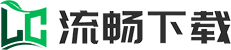手机酷狗音乐k歌操作教程
1、进入酷狗音乐主页后,在下方导航栏里点击“k歌”
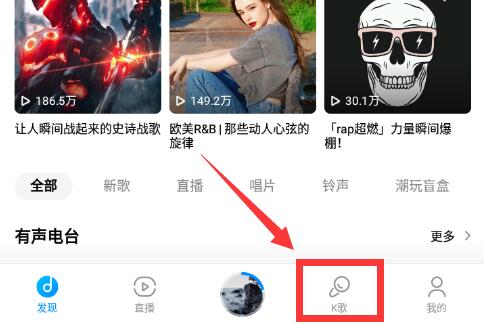
2、在页面里点击“我要唱”
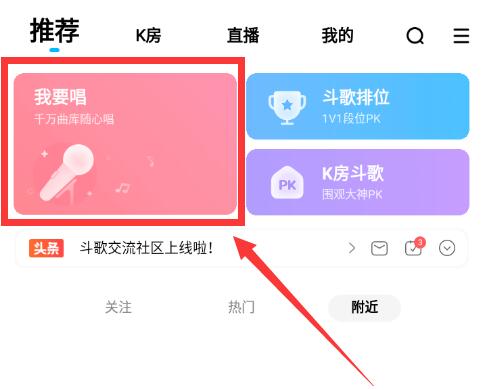
3、然后页面内可以选择想要唱歌的形式和歌曲的分类,在最上方“搜索栏”里可以搜索歌手或歌曲、
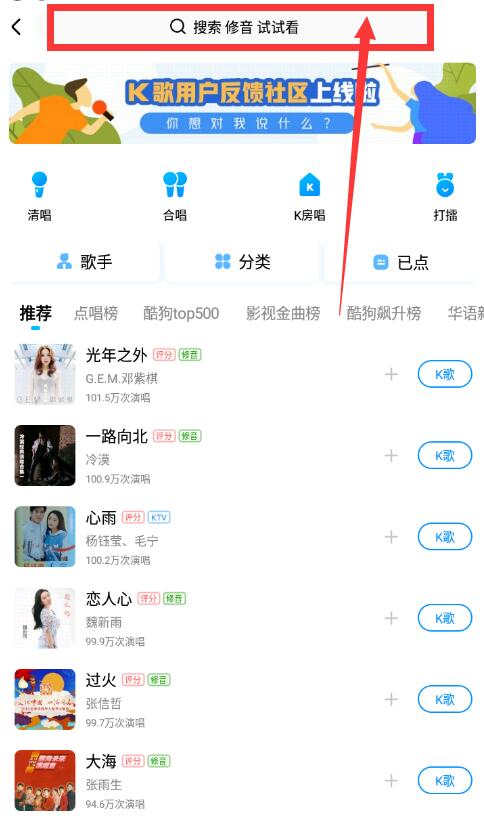
4、挑选好想要演唱的歌曲后,点击右边的“k歌”
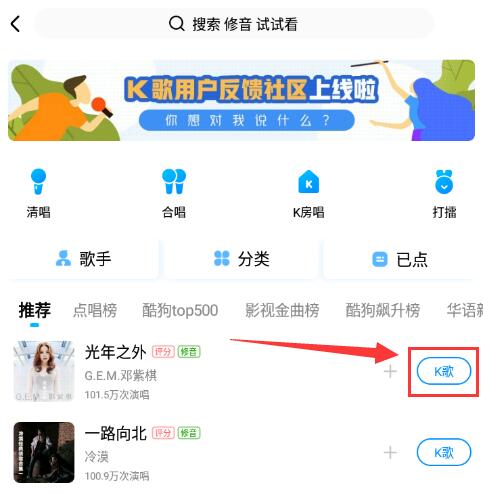
5、进入后点击下方蓝色的“开始K歌”

6、首次进入K歌的话,会弹出一些权限设置,全部点击允许即可
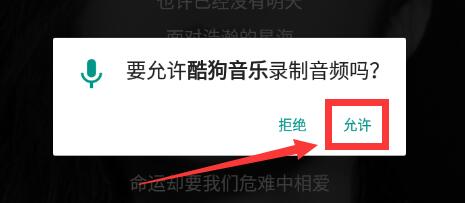
7、设置完后就可以开始唱歌了,下方菜单栏里可以设置音效等
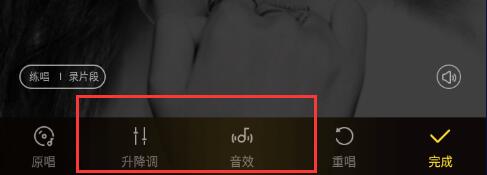
8、唱完结束后,就可以点击右下角的“完成”
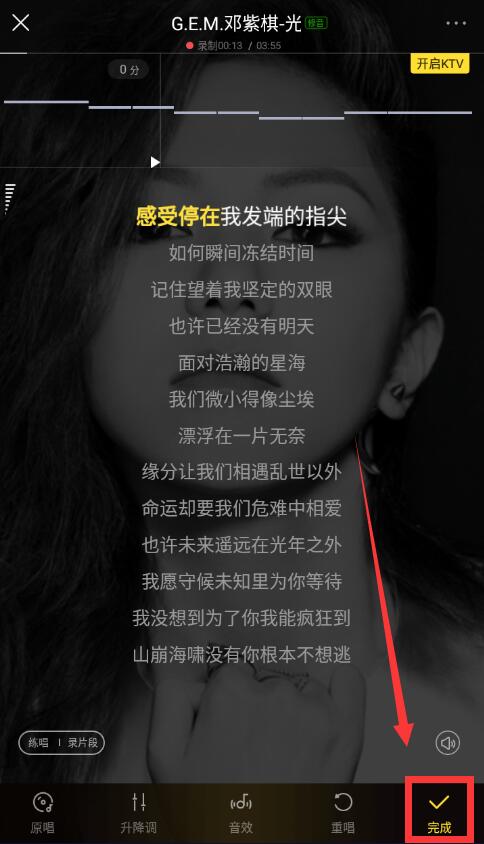
9、在预览歌曲页面,可以进行一些音效设置来调整歌曲的最终效果,最后点击下方的“发布”或“保存”即可完成K歌
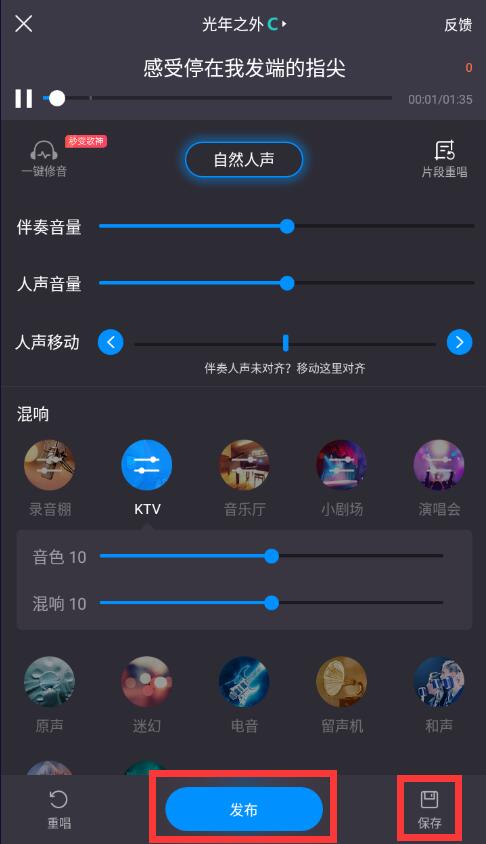
以上就是酷狗音乐如何k歌?手机酷狗音乐k歌使用教程的详细内容,感谢大家的阅读!